Inhoudsopgave
Als je in het verleden een Windows 10 ISO-bestand hebt gedownload en je weet niet meer welke Windows 10 versie, editie of build het ISO-bestand bevat, dan lees je in dit artikel de eenvoudigste manier om deze informatie te achterhalen.
Wanneer u een Windows-installatiemedium in ISO-formaat downloadt en maakt, met behulp van Microsofts tool voor het maken van media, creëert de tool een "Windows.ISO"-bestand op uw schijf, dat kan worden gebruikt om een Windows-dvd of USB-installatiemedium te maken. De algemene naam van het ISO-bestand (Windows.iso) helpt u niet om de taal, architectuur en editie van Windows die u hebt gedownload te bepalen.
In deze handleiding vindt u gedetailleerde instructies om de versie, editie, build, taal en architectuur van elk Windows installatiemedium te identificeren: ISO of USB of DVD. (Geldt voor Windows 10, 8, 7 OS)
Hoe bepaal je de Windows versie, bouw of editie van Windows ISO, DVD of USB.
1. Mount het ISO-bestand in Windows, of sluit de Windows Media (USB of DVD) aan en zie de stationsletter in Windows Verkenner (bijv. "X:").
2. Open Windows Explorer en onderzoek de inhoud van de "sources" directory, om te zien of deze een bestand bevat met de naam "install.wim" of een bestand met de naam "install.esd".
Zaak A. Als er een "install.wim" bestand bestaat onder de "sources" map, open dan een verhoogde opdrachtprompt (Command Prompt als Administrator) en geef het volgende commando om de Windows versie, Editie en Build van de ISO/DVD/USB te vinden:
- dism /Get-WimInfo /WimFile:X:\sources.wim /index:1
Na uitvoering van bovenstaand commando zou u op uw scherm alle informatie moeten zien die u zoekt.
Opmerkingen:
1. Verander de stationsletter "X" volgens uw geval.
2. Het Windows 10 Build nummer, kan worden opgehaald uit het "Created" datum veld (bijv. Als de aangemaakte datum is: 7/10/2015 dan is het build nummer de "1507" = Jaar & Maand van Windows 10 release) of door te zoeken op het versienummer (bijv. "10.0.1563") op Wikipedia's Windows 10 versie geschiedenis artikel.
3. Als u wilt weten of de Windows ISO, USB of DVD image meerdere Windows versies bevat, geef dan het bovenstaande commando zonder de "/Index:1" switch* of verander de "/index:1" in "/index:2" of "/index:2" of "/index:3" of "/index:4".
bijv. dism /Get-WimInfo /WimFile:X:\sources.wim

Zaak B. Als er een "install.esd" bestand bestaat in de map "X:\Sources", open dan een verhoogde opdrachtprompt en geef het volgende commando om de Windows versie, Editie en Build van het ISO/DVD/USB bestand te vinden: *
- dism /Get-WimInfo /WimFile:D:\sources\install.esd /index:1
Opmerkingen:
1. Het Windows 10 Build nummer, kan worden opgehaald uit het "Created" datumveld (bijv. Als de created date is: 3/19/2017 dan is het build nummer de "1703" = Year & Month of Windows 10 release) of door te zoeken op het versienummer (bijv. "10.0.1563") bij Wikipedia's Windows 10 versie geschiedenis artikel.
2. Als u wilt weten of de Windows ISO, DVD of USB meerdere versies van Windows bevat, geef dan het bovenstaande commando zonder de "/Index:1" switch of verander de "/index:1" in "/index:2" of "/index:2" of "/index:3" of "/index:4".
bijv. dism /Get-WimInfo /WimFile:X:\sources.esd
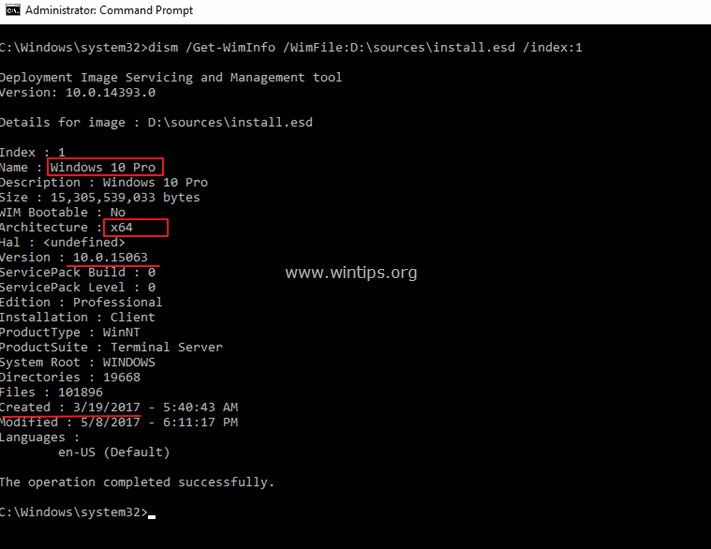
Extra hulp: Als u de "Fout 11" of de "Fout 87" ontvangt, nadat u de bovenstaande " dism /Get-WimInfo" commando, dan voert u waarschijnlijk het commando uit in een ouder besturingssysteem (bijv. Windows 7) voor een nieuwer Windows 'Install.WIM' of 'Install.ESD' bestand (bijv. Windows 10).
Dat is het! Laat me weten of deze gids je heeft geholpen door je commentaar achter te laten over je ervaring. Like en deel deze gids om anderen te helpen.

Andy Davis
De blog van een systeembeheerder over Windows





